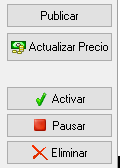Crear una publicacíon
4. Crear una publicación
Al entrar a productos y servicios, e ingresar a la solapa “Mercado Libre” nos pedirá conectarnos con el sitio (se recomienda utilizar Chrome como explorador predeterminado).
Presionamos el botón de iniciar sesión y se abrirá una página donde debemos hacer clic en “permitir” la aplicación.
Una vez permitido en Mercado Libre, nos mostrará el nombre de usuario de Mercado Libre con el que estamos vinculados.
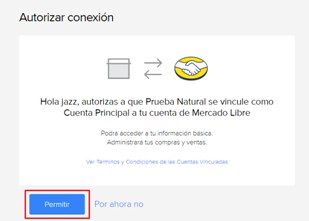
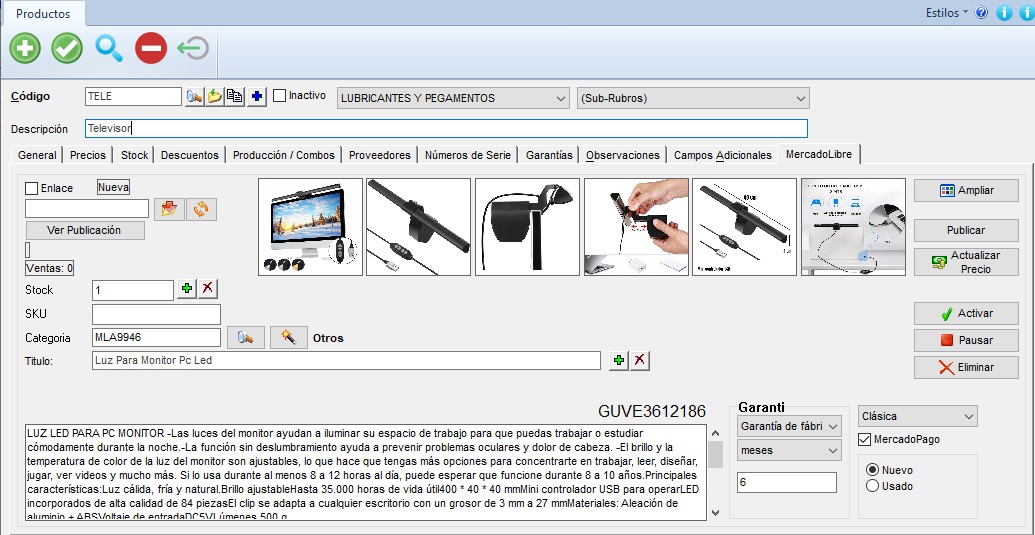
Vamos a explicar por partes las características de la publicación en Jazz: 4

 Enlace: Debe estar tildado para indicar a Jazz que ese producto es también una publicación en Mercado Libre. Es muy importante asegurarse de que esté tildado.
Enlace: Debe estar tildado para indicar a Jazz que ese producto es también una publicación en Mercado Libre. Es muy importante asegurarse de que esté tildado.

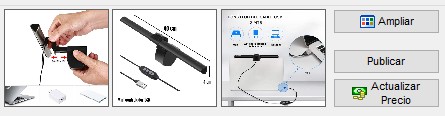 En este campo aparecerá el código de la publicación que le asigna Mercado Libre una vez dada de alta en el sitio.
En este campo aparecerá el código de la publicación que le asigna Mercado Libre una vez dada de alta en el sitio.
El botón ‘’Ver publicación’’ nos abre la publicación en una página web.
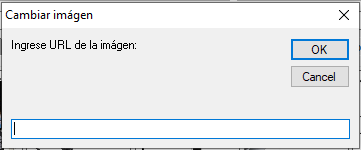 Agregar fotos a la publicación: Al hacer clic derecho sobre cada recuadro, tenemos dos opciones, ingresar la URL de la foto (ya tenemos que tenerla subida en internet) o seleccionar una foto que se encuentra en su equipo.
Agregar fotos a la publicación: Al hacer clic derecho sobre cada recuadro, tenemos dos opciones, ingresar la URL de la foto (ya tenemos que tenerla subida en internet) o seleccionar una foto que se encuentra en su equipo.
Si elegimos URL, se abrirá una pantalla como la siguiente:
Hacemos clic en “Aceptar” y debemos ver la imagen en el recuadro seleccionado. Si seleccionamos “En este equipo” se nos abrirá el examinador de archivos para elegir la foto.
El botón ‘’Ampliar’’ abre una pantalla donde podemos desplazarnos por todas las imágenes de forma ampliada.
Titulo: Ingresamos el titulo que aparecerá en la publicación. Puede ser diferente al nombre del producto en Jazz. Si hacemos clic en el botón “+” nos copia el nombre de Jazz.
Categoría: Podemos ingresar el código de la categoría de Mercado Libre, haciendo clic en la lupa para examinar las diferentes categorías existentes, o bien hacer clic en la varita y será Mercado Libre quien sugiera la categoría de acuerdo al título asignado. Por eso, es necesario que el título se cargue antes de predecir la categoría.
Descripción: La ingresamos en el siguiente campo. El mismo se envió como formato “texto”
Stock: El stock podemos asignarlo desde: 
Es un dato estático y se actualiza cada vez que se república. Haciendo clic en “+” obtenemos el stock actual del producto en Jazz.
 Las siguientes características
Las siguientes características
 La primera se refiere al tipo de publicación (Gold, Premium, etc) La siguiente indica si permite el cobro por Mercado Pago
La primera se refiere al tipo de publicación (Gold, Premium, etc) La siguiente indica si permite el cobro por Mercado Pago
 Garantía es un campo de texto donde se puede indicar por ejemplo: “SI”, “NO”, “6 meses”. La última opción indica si es un producto Nuevo o Usado.
Garantía es un campo de texto donde se puede indicar por ejemplo: “SI”, “NO”, “6 meses”. La última opción indica si es un producto Nuevo o Usado.
Los siguientes botones realizan operaciones sobre la publicación:
 Publicar: Crea o actualiza una publicación
Publicar: Crea o actualiza una publicación
 Actualizar precio: El único dato de la publicación que actualiza es el precio. Si la publicación tiene variaciones, se asigna el mismo precio a todas.
Actualizar precio: El único dato de la publicación que actualiza es el precio. Si la publicación tiene variaciones, se asigna el mismo precio a todas.
 Activar: Reactiva la publicación si está Pausada. Pausar: Pausa la publicación.
Activar: Reactiva la publicación si está Pausada. Pausar: Pausa la publicación.
 Eliminar: Hace desaparecer la publicación de Mercado Libre.
Eliminar: Hace desaparecer la publicación de Mercado Libre.
Observación: Asegurarse de colocar los datos mínimos en el usuario de Mercado Libre.
En caso de producirse errores en la publicación, desde el Log del sistema se verá el mensaje que arroja Mercado Libre.